Cómo permitir permanentemente ventanas emergentes en Chrome
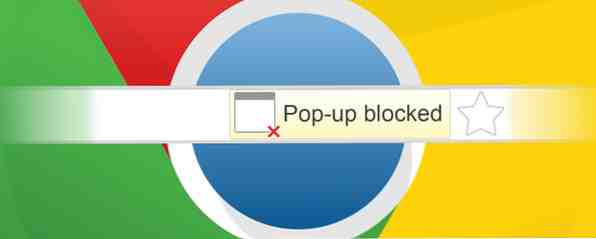
Las ventanas emergentes se ven tradicionalmente como uno de los aspectos más molestos y frustrantes de la navegación en Internet 7 Frustraciones de Windows que puedes arreglar rápidamente 7 Frustraciones de Windows que puedes arreglar rápidamente Windows puede ser popular, pero no es perfecto. Hay una serie de cosas frustrantes que pueden ocurrir al usar un escritorio de Windows: desde las ventanas que desaparecen de su pantalla hasta las molestas ventanas emergentes y las notificaciones ... Leer más. Sin embargo, no todas las ventanas emergentes son malas y puede haber ocasiones en las que desee o necesite habilitarlas.
¿De dónde vinieron los pop-ups??
El fenómeno de la publicidad emergente comenzó cuando Internet comenzó a generalizarse a mediados y finales de los años noventa. Originalmente desarrollado por uno de los primeros sitios de contenido generado por el usuario, llamado Tripod.com, su creador, Ethan Zuckerman, más tarde se disculpó por las molestias imprevistas en las que se había convertido..
Opera se suele pasar por alto como navegador serio Cinco razones irresistibles por las que debe tomar Opera 11 por un giro serio Cinco razones irresistibles por las que debe tomar Opera 11 por un giro serio En verdad, Opera 11 es un navegador absolutamente increíble. Si tomas Opera como un “secundario” Navegador y solo lo utiliza de vez en cuando, puede que simplemente se enamore de él. Aquí hay algunos ... Leer más, sin embargo, fue el primer navegador importante en incorporar el bloqueo de ventanas emergentes incorporado. Cuando el Internet Explorer de Microsoft siguió su ejemplo en 2004 con el Service Pack 2 de Windows XP, todo el software de navegación por Internet líder tenía la función. Hoy en día, la publicidad en Internet de sitios maliciosos y otras fuentes dañinas ha abandonado en gran medida el uso de ventanas emergentes, en lugar de preferir otros métodos como los anuncios flotantes, aunque la función de bloqueo de ventanas emergentes de la mayoría de los navegadores sigue vigente.

¿Por qué querrías Pop-Ups??
Entonces, ¿por qué querrías habilitar las ventanas emergentes? Aunque la publicidad maliciosa ahora utiliza principalmente otros medios, todavía hay mucha publicidad regular que utiliza ventanas emergentes, publicidad que la mayoría de los usuarios querrá evitar..
La respuesta es que algunos sitios usan ventanas emergentes como una forma legítima de entregar contenido. Se sabe que bancos, aerolíneas, instaladores de software y sitios de noticias, entre otros, hacen uso de ventanas emergentes para avanzar en una transacción o para transmitir información importante a un usuario..

Por defecto, Chrome bloquea todas las ventanas emergentes. Usted sabe que una ventana emergente ha sido bloqueada por la aparición de un ícono en la barra de direcciones del navegador (ver arriba). Si desea permitir una ventana emergente individual, puede hacer clic en la alerta y hacer clic en el enlace de la ventana emergente que desea ver. Al utilizar este método, también puede habilitar las ventanas emergentes de forma permanente para un sitio en particular; simplemente haga clic en la alerta y elija "Mostrar siempre ventanas emergentes desde [sitio]".
¿Cómo habilitar permanentemente todos los elementos emergentes??
A pesar de la capacidad de permitir ventanas emergentes de forma ad hoc, también puede habilitarlas de forma permanente.
Dados algunos de los riesgos de hacer esto, Chrome no hace que la opción sea particularmente fácil de localizar. Así es como lo haces ...
1) Abra la configuración de su navegador Chrome. Esto se puede hacer de dos maneras: haga clic en el botón del menú de Chrome (las tres líneas horizontales en la esquina superior derecha de la ventana), o ingrese chrome: // settings en la barra de direcciones.
2) Desplácese hasta la parte inferior de la configuración básica y haga clic en "Mostrar configuración avanzada". El menú de configuración se expandirá.

3) Desplácese hacia abajo hasta que encuentre la sección titulada 'Privacidad'. Una vez allí, haga clic en el botón "Configuración de contenido ...".

4) Se te presentará una nueva ventana. Una vez más, desplácese hacia abajo hasta que encuentre la sección 'ventanas emergentes'.
5) Para habilitar permanentemente las ventanas emergentes, haga clic en 'Permitir que los sitios muestren ventanas emergentes'.

Recuerde, permitir ventanas emergentes hará que su máquina sea susceptible a virus y algunos sitios harán que sus ventanas emergentes sean extremadamente difíciles de cerrar. Dependiendo de sus necesidades, una mejor solución podría ser dejar la configuración deshabilitada, tal como lo recomienda Chrome, y en su lugar agregar algunas excepciones.
Para hacer esto, primero siga los pasos 1-4 como se detalla arriba. Luego, en lugar de hacer clic en "Permitir que los sitios muestren ventanas emergentes, haga clic en el botón" Administrar excepciones ... ". El uso de la función es bastante simple, solo agregue las URL de los sitios que desea permitir el uso permanente de ventanas emergentes, asegúrese de que el comportamiento esté configurado en 'Permitir' y haga clic en 'Listo'.

El proceso anterior también se puede hacer a la inversa. Por ejemplo, si desea permitir que todos los sitios utilicen ventanas emergentes, puede usar la función Administrar excepciones para bloquear sitios individuales. Solo asegúrese de que el comportamiento esté configurado en 'Bloquear' en lugar de permitir.
Tus Pensamientos en Pop-Ups
Nos encantaría saber de usted si normalmente permite ventanas emergentes, o tal vez ha encontrado algunos sitios que necesitan ventanas emergentes para funcionar correctamente.. ¿Conoce algún método alternativo para filtrar las ventanas emergentes buenas de las ventanas emergentes malas o para detenerlas por completo? Pongamos un alto en los anuncios emergentes de navegadores de una vez por todas. ¡Acabemos con los anuncios emergentes del navegador de una vez por todas! Las ventanas emergentes pueden atraparlo desprevenido y, si no tiene cuidado, pueden crear problemas. Aprende cómo evitarlos y cómo manejarlos si aparecen. Lee mas ? Háganos saber en los comentarios a continuación.!
Explorar más sobre: Google Chrome.


